So fügen Sie einen Benutzer zu Umnico hinzu
Mit Umnico können Ihre Social Media- und Messenger-Konten von mehreren Mitarbeitern verwaltet werden, ohne ihnen direkten Zugriff auf die Konten zu gewähren. Mit der Umnico-App können Sie Zugriffsrechte verwalten.
Um einen Benutzer zu Ihrem Umnico-Konto hinzuzufügen, befolgen Sie diese Schritte:
1. Navigieren Sie in Umnico zum Abschnitt „Einstellungen“ und klicken Sie dann auf „Benutzer“.
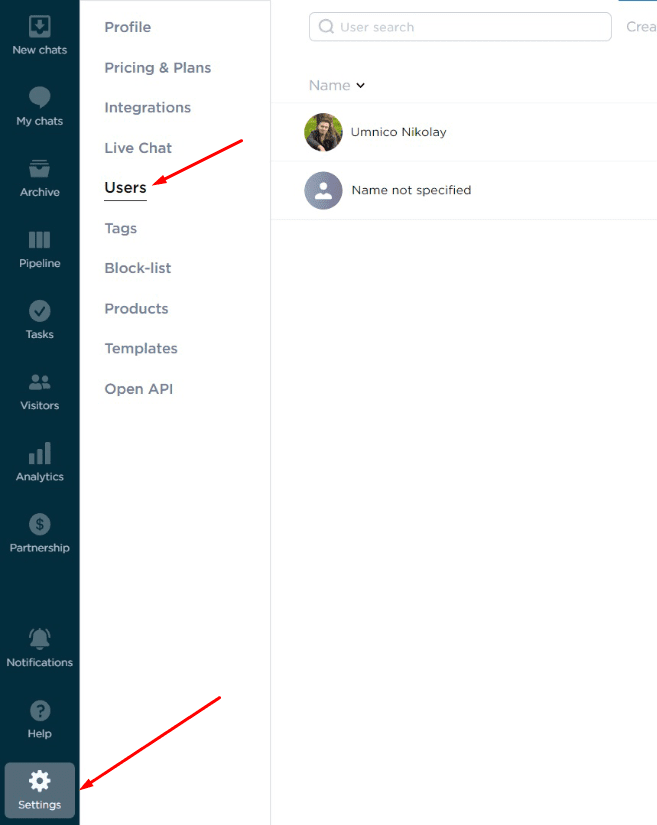
2. Klicken Sie auf die Schaltfläche „+ Benutzer hinzufügen“.
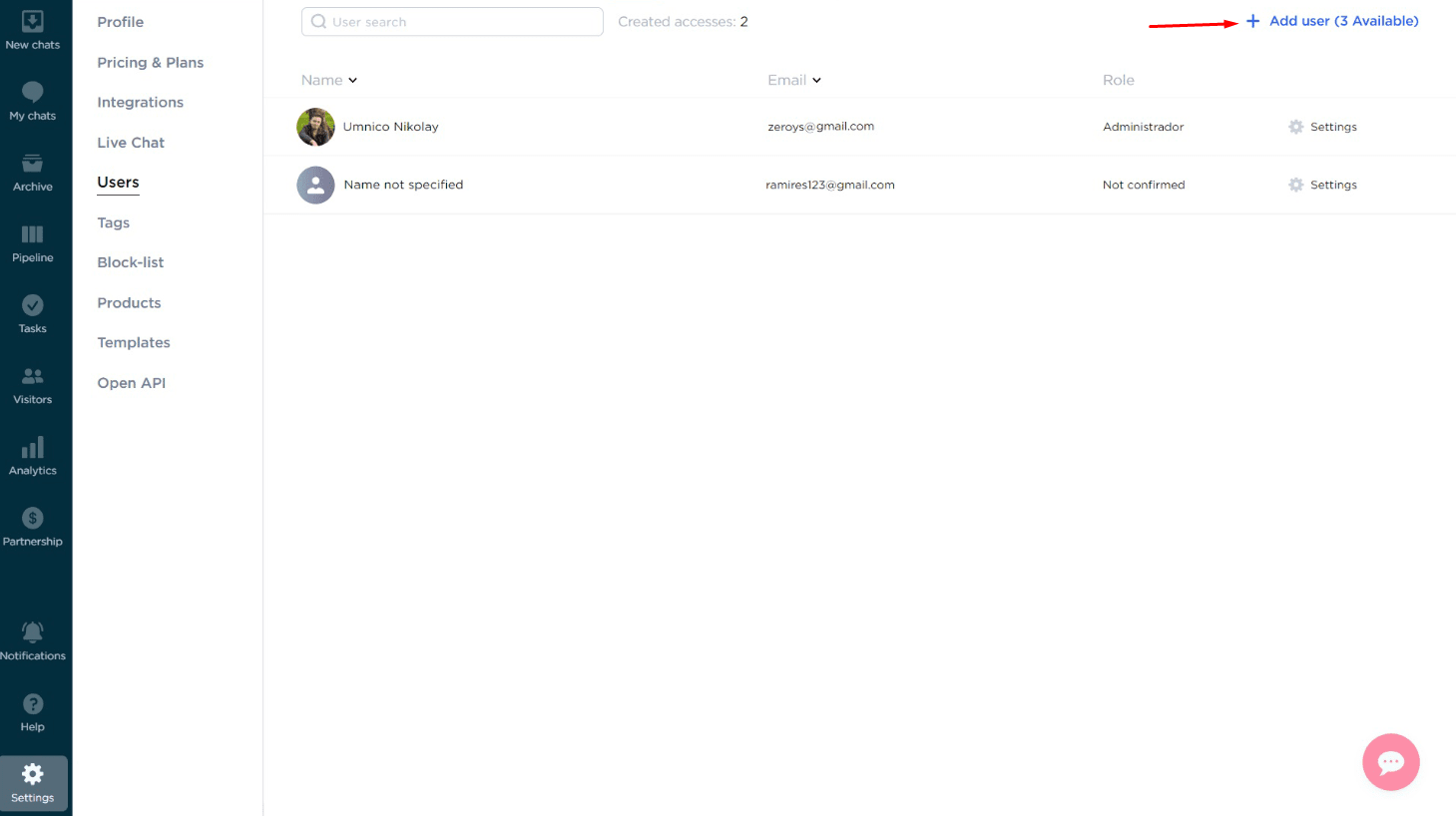
3. Geben Sie die E-Mail-Adresse des Mitarbeiters ein und wählen Sie die Kommunikationskanäle aus, auf die Sie ihm Zugriff gewähren möchten. Klicken Sie auf die Schaltfläche „Fertig“.
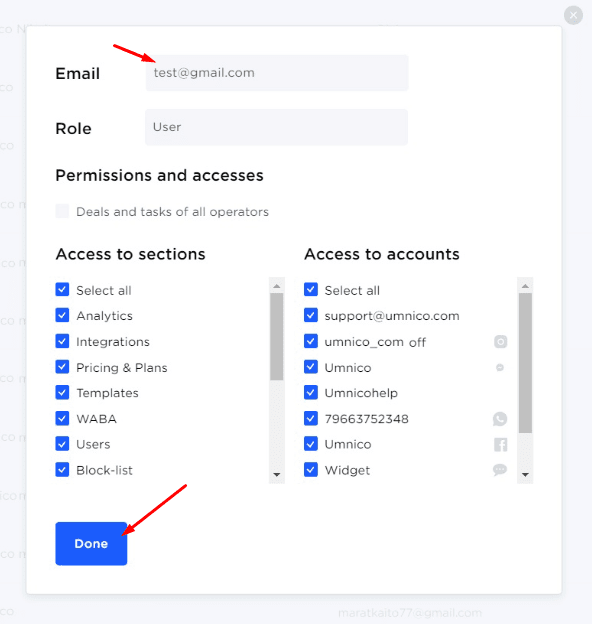
Bei Bedarf können Sie auch die „Supervisor“-Funktion nutzen und dem Mitarbeiter Zugriff auf die Chats aller Benutzer gewähren.
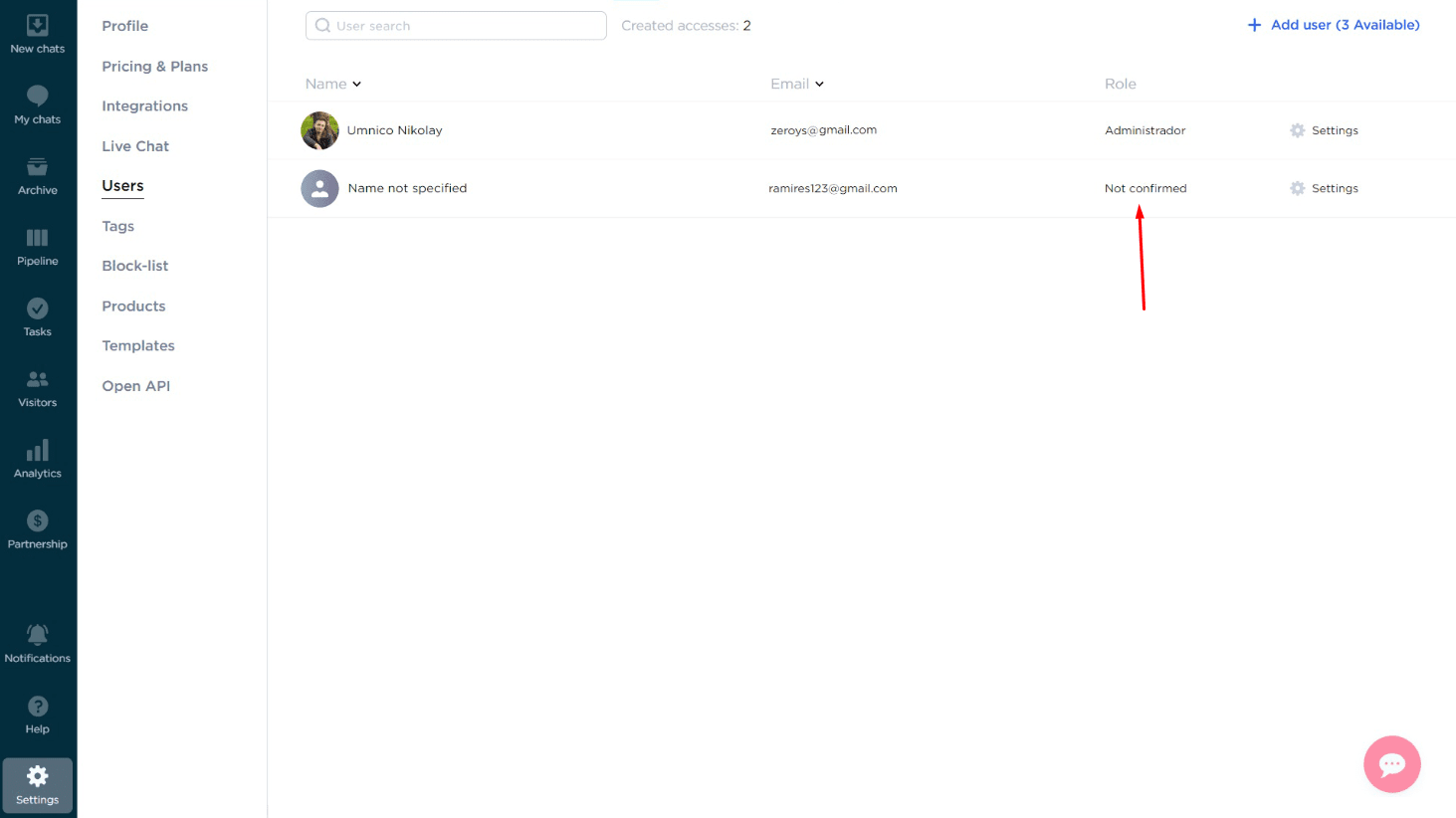
4. Eine E-Mail wird an die hinzugefügte E-Mail-Adresse gesendet. Der Mitarbeiter muss diese Schritte befolgen, um seine Registrierung zu bestätigen:
- Öffnen Sie die E-Mail.
- Klicken Sie auf die Schaltfläche „Mit der Verwendung beginnen“.
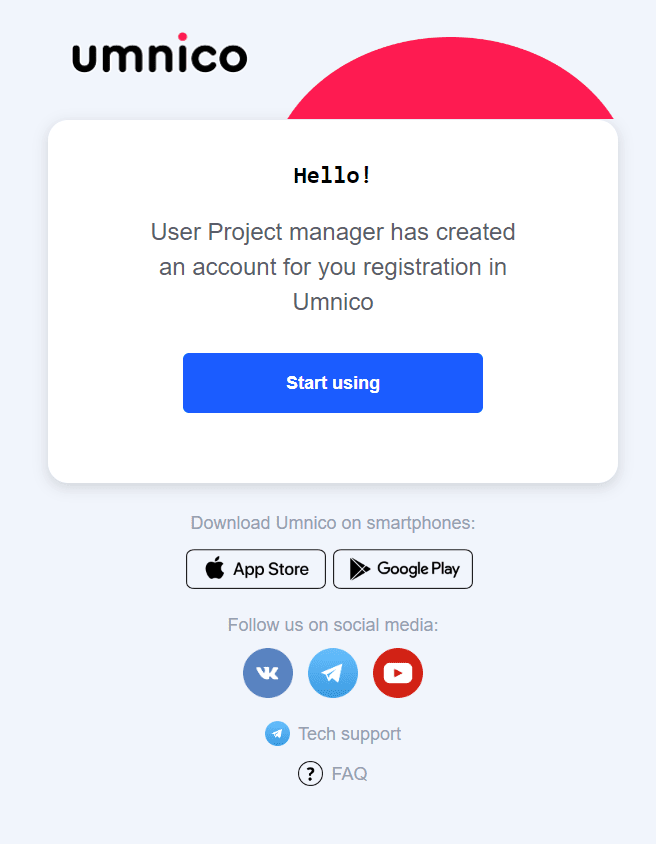
- Schließen Sie den Registrierungsprozess ab, indem Sie Ihr Konto bestätigen und ein Passwort festlegen.
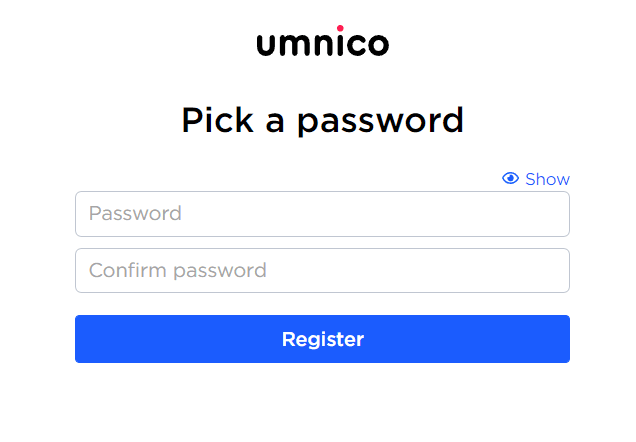
- Geben Sie ihren Namen oder Firmennamen an, der im System verwendet werden soll.
5. Sobald diese Schritte abgeschlossen sind, wird der Mitarbeiter erfolgreich zum Konto hinzugefügt und kann mit der Arbeit beginnen.
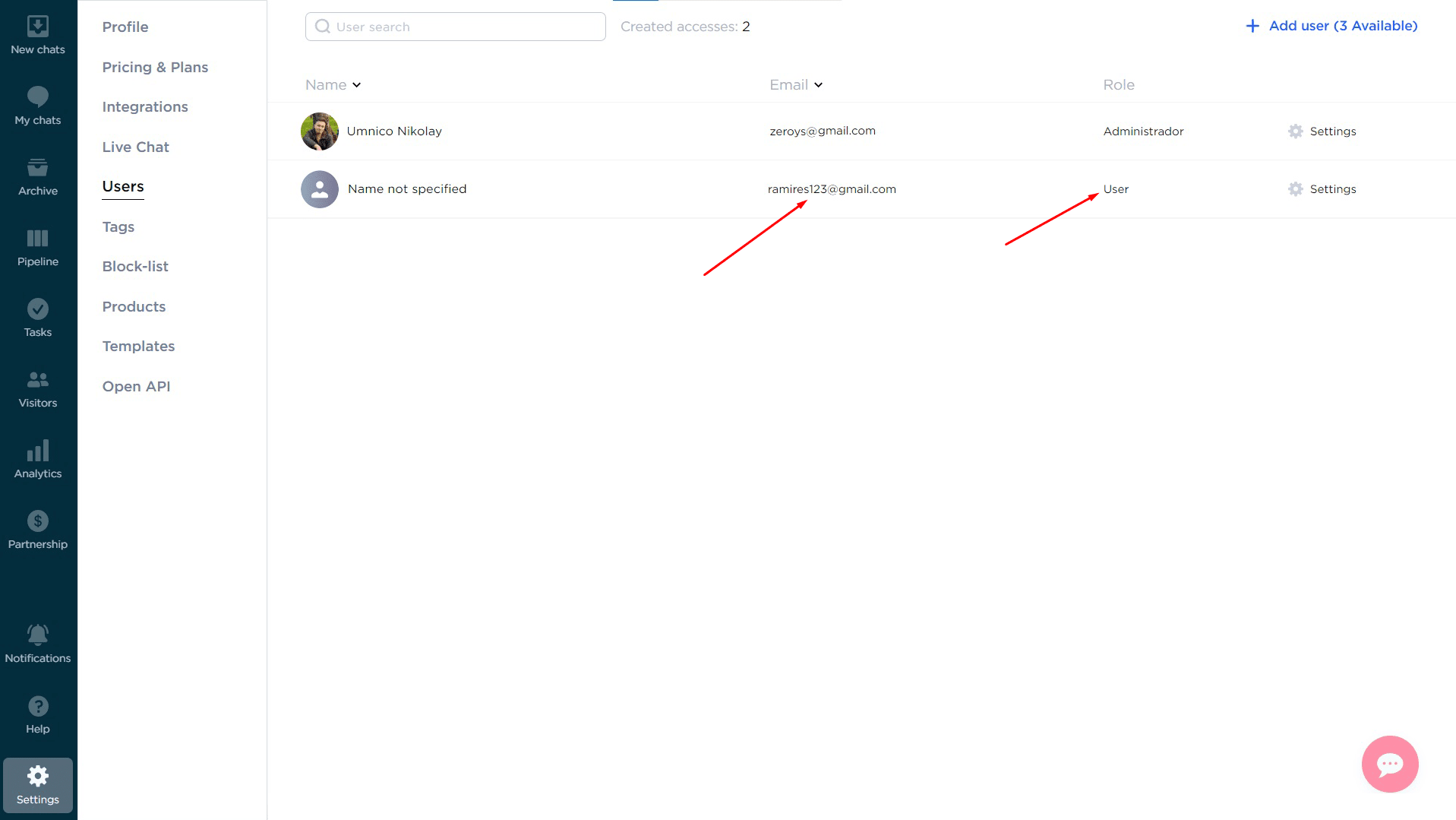
Wenn Sie beim Hinzufügen von Operatoren auf Schwierigkeiten stoßen, wenden Sie sich bitte im Abschnitt „Hilfe – Chat mit Operator“ an den Umnico-Support. Wir helfen Ihnen gerne weiter.
Erfahren Sie, wie es geht Verbessern Sie die Kundenkommunikation, um den Umsatz anzukurbeln in unserem Ratgeber.
 Zurück zur Artikelliste
Zurück zur ArtikellisteMöglicherweise interessieren Sie sich für ähnliche Themen
So erstellen Sie Vorlagen in Umnico

 3-tägige kostenlose Probezeit
3-tägige kostenlose Probezeit